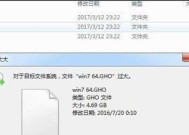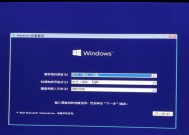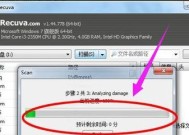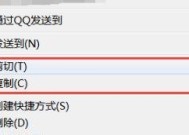新手自己用U盘装系统教程(轻松学会使用U盘安装操作系统)
- 家电技巧
- 2024-07-24
- 43
- 更新:2024-07-15 14:13:02
随着科技的发展,我们越来越多地依赖于计算机。当我们需要重新安装操作系统时,使用U盘来安装系统已成为一种方便快捷的选择。本文将带领新手学会使用U盘来轻松安装操作系统。

准备工作
1.选择合适的U盘:要求容量大于4GB,并保证U盘的可靠性和稳定性。
2.下载操作系统的ISO文件:选择合适的操作系统,并从官方网站下载对应的ISO文件。
3.准备安装工具:下载一个能够将ISO文件制作成可启动U盘的安装工具。
制作启动盘
1.插入U盘:将准备好的U盘插入电脑的USB接口。
2.打开制作工具:打开刚刚下载好的安装工具。
3.选择ISO文件:在制作工具中选择下载好的操作系统ISO文件。
4.选择U盘:在制作工具中选择插入的U盘。
5.开始制作:点击“开始制作”按钮,等待制作过程完成。
设置电脑启动项
1.重新启动电脑:将制作好的U盘插入需要安装系统的电脑,然后重新启动电脑。
2.进入BIOS设置:在电脑重启时按下相应的按键(通常是Del或F2)进入BIOS设置界面。
3.调整启动顺序:在BIOS设置界面中找到“Boot”或“启动”选项,并将U盘设为第一启动项。
4.保存设置:保存设置并退出BIOS。
开始安装系统
1.选择安装语言:根据个人喜好选择系统安装语言。
2.点击安装:点击“安装”按钮开始安装系统。
3.接受许可协议:阅读并接受操作系统的许可协议。
4.选择安装类型:根据个人需求选择合适的安装类型(全新安装或保留个人文件)。
5.选择安装位置:选择需要安装系统的硬盘分区或磁盘。
6.等待安装:等待系统自动进行安装和配置过程。
7.重启电脑:安装完成后,按照系统提示重启电脑。
系统设置与个性化
1.输入个人信息:根据系统提示输入个人信息,如用户名、密码等。
2.更新系统:连接互联网后,及时更新操作系统,以获取最新的功能和修复。
3.安装驱动程序:根据需要安装相应的硬件驱动程序,以确保设备正常工作。
4.个性化设置:调整桌面背景、主题颜色等个性化设置,使系统更符合个人喜好。
5.安装常用软件:根据需要安装一些常用的软件程序,以方便日常使用。
备份与恢复
1.创建系统备份:及时创建系统备份,以防系统崩溃或数据丢失。
2.定期更新备份:定期更新系统备份,以保证备份文件的完整性和最新性。
3.恢复系统:如果遇到系统故障或数据丢失,可以通过系统备份恢复到之前的状态。
通过本文的教程,相信新手已经学会了如何使用U盘来安装操作系统。使用U盘安装系统不仅方便快捷,还可以帮助我们更好地控制系统的安装和设置过程。希望本文对大家有所帮助,祝您操作顺利!
简易教程
随着技术的发展,我们常常需要重新安装操作系统,但是找人装费时费力,这时候我们可以利用U盘自己来装系统。本文将为您提供一份详细的教程,教您如何使用U盘自己轻松安装系统。
准备工作
在开始操作之前,您需要准备一台能够正常工作的电脑、一个容量不小于8GB的U盘,并确保U盘中没有重要数据。
选择合适的操作系统镜像文件
根据您的需求,选择合适的操作系统版本,并下载对应的镜像文件。常见的操作系统有Windows、Ubuntu等。
格式化U盘
将U盘插入电脑,打开资源管理器,右键点击U盘,选择“格式化”。在弹出窗口中选择文件系统为FAT32,并点击“开始”按钮进行格式化。
安装UltraISO软件
打开浏览器,搜索并下载UltraISO软件,并根据安装向导进行安装。这款软件能够帮助我们将操作系统镜像文件写入U盘。
打开UltraISO软件并加载镜像文件
打开UltraISO软件,选择“文件”菜单中的“打开”,然后选择您下载好的操作系统镜像文件。
写入镜像文件至U盘
选择“启动”菜单中的“写入硬盘映像”,在弹出窗口中选择您的U盘,并点击“写入”按钮。请注意,这一步会清空U盘中的所有数据,请提前备份重要文件。
设置电脑启动顺序
重启电脑,在开机界面按下相应的按键(通常是F2或者Delete键)进入BIOS设置界面。在“Boot”或“启动”选项中,将U盘设置为首选启动设备。
保存设置并重启电脑
在BIOS设置界面中保存您的设置,并重启电脑。此时,电脑将会从U盘启动,进入操作系统安装界面。
按照提示完成安装
根据操作系统安装界面的提示,选择安装目标、语言、键盘布局等选项,并点击“安装”按钮。然后耐心等待安装过程完成。
重启电脑并拔出U盘
安装完成后,电脑会自动重启。此时,请及时拔出U盘,以免再次从U盘启动。
设置系统基本信息
根据提示,设置操作系统的用户名、密码和网络连接等基本信息。点击“完成”按钮,进入桌面界面。
安装驱动程序
根据电脑硬件型号,安装相应的驱动程序,以确保电脑能够正常工作。
更新操作系统
连接到网络后,及时进行系统更新,以获取最新的功能和安全补丁。
安装必要的软件
根据个人需求,安装必要的软件,如浏览器、办公软件、媒体播放器等。
操作系统装机完成
经过以上步骤,您已成功使用U盘自己装机。祝贺您,现在您可以享受一个全新、干净的操作系统了!
通过本文的教程,我们详细介绍了使用U盘自己装系统的步骤。通过简单准备工作、下载合适的操作系统镜像文件、利用UltraISO软件将镜像文件写入U盘、设置电脑启动顺序等步骤,您可以轻松完成一次系统安装。希望这篇教程能够帮助到您!